Eliminar el virus Help_help_help (Tutorial) - Guía de eliminación
Guía de eliminación del virus Help_help_help
¿Qué es El virus ransomware Help_help_help?
¿Qué esconde el ransomware Help_help_help?
Si ves el virus Help_help_help en tu dispositivo, tenemos malas noticias para ti – has sido infectado con la última versión del virus Cerber. Al finales del año pasado, los creadores de Cerber colocaron otro regalo en la comunidad virtual – Red Cerber. Para la ocasión de Navidad y las fiestas de Año nuevo, los ladrones alteraron la imagen de la amenaza. Además de estos cambios estéticos, ligeras modificaciones también fueron implementadas en el código fuente. Como resultado, esta acción hizo el virus más destructivo que nunca. Desde su aparición, el ransomware ha evolucionado y se ha convertido en una ciber infección global. Incluso los usuarios de Internet más avispados pueden no sentirse seguros totalmente en la Web. Tras mantener un perfil bajo durante un tiempo, los perpetradores han vuelto con una explosión – no solo han presentado alteraciones en los mensajes de pago de Cerber, sino que también han replanteado sus canales de distribución. Además de usar el ya conocido exploit kit «Rig», han añadido otro malware a su colección – Nemucod. A pesar del hecho de que Cerber es activo y se sigue actualizando, no hay modo de confrontalo. Bajo el artículo, encontrarás información detallada sobre cómo eliminar el virus Help_help_help. No pierdas tiempo y ejecuta las aplicaciones de ciber seguridad, por ejemplo, FortectIntego o Malwarebytes, para acabar con la infección.
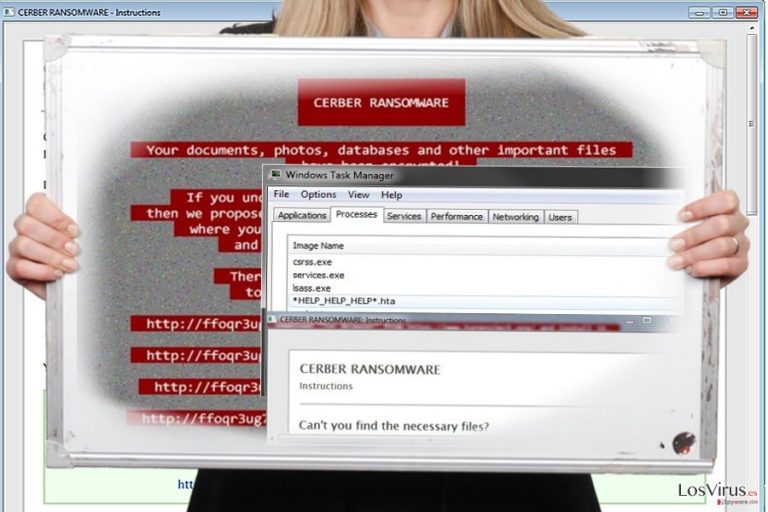
Durante toda su rápida evolución, la comunidad virtual ya ha sido asaltada cinco veces consecutivas por versiones del malware Cerber. Primero, apareció como un ransomware ordinario que requería reiniciar el sistema para paralizar por completo el ordenador de la víctima. Luego, los hackers añadieron un mensaje de voz para asustar más a los usuarios. Se aseguraron de que Cerber pudiese encriptar los archivos con una compleja técnica de encriptación RSA-2048, dejando pocas posibilidades a la víctima de recuperar los datos con métodos alternativos. Otra clave de la fortaleza de este malware es que ha sido capaz de disfrazarse bajo emails de spam creíbles. Los usuarios, alertados con mensajes sobre facturas o pagos de tasas, tenían prisas en abrir el archivo adjunto solo para encontrarse con este demonio virtual que ya había salido de la caja de Pandora. Finalmente, Red Cerber fue introducido. Interesantemente, la última versión no eliminaba las copias de volumen de los archivos. Al hablar sobre el ransomware Help_help_help, opera como una edición actualizada de la actual versión. Los especialistas en seguridad lo han nombrado así, ya que coloca el archivo *HELP_HELP_HELP*.hta en el sistema. En vez de los previos archivos «help decrypt.txt» usados, ahora las instrucciones de recuperación se presentan en el archivo HELP_HELP_HELP[random characters].hta.
¿Hay algún otro cambio?
Motivados por sus grandes beneficios, los desarrolladores de ransomware han introducido también cambios en las estrategias de distribución. Además de atacar a la comunidad virtual con millones de emails spam con corruptos archivos JavaScript o PDF, los ciber criminales del ransomware Help_help_help también han empezado a usar el exploit kit Rig. Un software desactualizado también sirve para ejecutar los propósitos de los hackers. Además, se ha revelado que los desarrolladores de Cerber y del exploit kit Nemucod han reunido fuerzas para doblar la escala de los ataques. Otro reciente descubrimiento revelado es que los ladrones han modificado el Cerber hasta convertirlo en un «ransomware-as-a-service» (RaaS). La última versión de Nemucod, detectable como JS/Nemucod.GE!Eldorado por algunas utilidades anti-virus, ayudaba a distribuir el malware a través del archivo cer.jpg. Una vez que el archivo entraba en el sistema, se convertía en un archivo ejecutable. Incluso si has sido afectado por el hackeo de Help_help_help, hay todavía modos de tratar con el malware. Comienza a eliminar Help_help_help ahora mismo.
Eliminando el malware HELP_HELP_HELP
Cuando se trata de cualquier ransomware, el tiempo es un factor crucial. No pierdas ni un minuto y acaba con la infección. Para ello, necesitas instalar una aplicación anti-spyware y eliminar el virus Help_help_help. Recuerda que el software necesita ser actualizado para erradicar la infección por completo. Si encuentras algún problema para completar la eliminación de Help_help_help, echa un ojo a las instrucciones de abajo. Puedes necesitar entrar en Modo Seguro en tu sistema para poder ejecutar un programa de eliminación de malware, ya que el virus puede bloquearlos en el modo normal. Por el momento, no hay desencriptador oficial lanzado, pero te proponemos algunos consejos de recuperación que puedes usar.
Guía de eliminación manual del virus Help_help_help
Ransomware: Eliminación manual de ransomware en Modo Seguro
Entra en Modo Seguro para activar tus utilidades de eliminación de virus.
¡Importante! →
La guía de eliminación manual puede ser demasiado complicada para usuarios normales de ordenador. Requiere conocimiento técnico avanzado para ser seguida correctamente (si archivos vitales del sistema son eliminados o dañados, puede resultar en un compromiso completo de Windows), y también puede llevar horas completar. Por ello, te recomendamos encarecidamente que uses el método automático provisto provisto arriba.
Paso 1. Acceder en Modo Seguro con Funciones de Red
La eliminación manual de malware es mejor que sea eliminada en el ambiente de Modo Seguro.
Windows 7 / vista / XP
- Click en Inicio > Apagar > Reiniciar > Aceptar
- Cuando tu ordenador se active, empieza a pulsar el botón F8 (si esto no funciona, intenta con F2, F12, Supr etc. – todo depende del modelo de tu placa base) múltiples veces hasta que veas la ventana de Opciones de Inicio Avanzadas.
- Selecciona Modo Seguro con Funciones de Red desde la lista.

Windows 10 / Windows 8
- Click derecho en el botón Inicio y selecciona Configuración.

- Desliza hasta abajo y selecciona Actualizaciones y Seguridad.

- En el panel izquierdo de la ventana, elige Recuperación.
- Ahora desliza hasta encontrar la sección Inicio Avanzado.
- Click en Reiniciar ahora.

- Selecciona Solucionador de Problemas.

- Ve a opciones Avanzadas.

- Selecciona Ajustes de Inicio.

- Pulsa Reiniciar.
- Ahora pulsa 5 o haz click en 5) Habilitar Modo Seguro con Funciones de Red.

Paso 2. Acabar con los procesos sospechosos
El Administrador de Tareas de Windows es una útil herramienta que muestra todos los procesos en segundo plano. Si el malware está ejecutando un proceso, necesitas acabar con él:
- Pulsa Ctrl + Shift + Esc en tu teclado para abrir el Administrador de Tareas de Windows.
- Click en Más detalles.

- Desliza hasta la sección de procesos en segundo plano y busca cualquier cosa sospechoso.
- Click derecho y selecciona Abrir localización del archivo.

- Vuelve a procesos, click derecho y selecciona Finalizar Tarea.

- Elimina los contenidos de la carpeta maliciosa.
Paso 3. Comprobar los programas de Inicio
- Pulsa Ctrl + Shift + Esc en tu teclado para abrir el Administrador de Tareas de Windows.
- Ve a la pestaña Inicio.
- Click derecho en el programa sospechoso y elige Deshabilitar.

Paso 4. Eliminar los archivos del virus
Los archivos relacionados con malware pueden encontrarse en varios sitios dentro de tu ordenador. Aquí están las instrucciones que pueden ayudarte a encontrarlos:
- Escribe Limpieza de Discos en la búsqueda de Windows y pulsa Enter.

- Selecciona el disco que quieras limpiar (C: es tu disco principal por defecto por lo que es probable que sea el que contenga los archivos maliciosos).
- Desliza por la lista de los Archivos a eliminar y selecciona lo siguiente:
Temporary Internet Files
Downloads
Recycle Bin
Temporary files - Selecciona Limpiar archivos del sistema.

- Puedes también buscar otros archivos maliciosos ocultos en las siguientes carpetas (escribe esas entradas en la Búsqueda de Windows y pulsa Enter):
%AppData%
%LocalAppData%
%ProgramData%
%WinDir%
Una vez hayas finalizado, reinicia el PC en modo normal.
Eliminar Help_help_help usando System Restore
La Restauración del Sistema es otro método que puedes usar para intentar confrontar el virus Help_help_help.
-
Paso 1: Reinicia tu ordenador para Safe Mode with Command Prompt
Windows 7 / Vista / XP- Click en Start → Shutdown → Restart → OK.
- Cuando tu ordenador esté activo, comienza a pulsar F8 múltiples veces hasta que veas la ventana de Advanced Boot Options.
-
Selecciona Command Prompt de la lista

Windows 10 / Windows 8- Pulsa el botón Power en la pantalla de logueo de Windows. Ahora pulsa y mantén Shift, el cual está en tu teclado y haz click en Restart..
- Ahora selecciona Troubleshoot → Advanced options → Startup Settings y finalmente pulsa Restart.
-
Una vez que tu ordenador esté activo, selecciona Enable Safe Mode with Command Prompt en la ventana Startup Settings.

-
Paso 2: Restaura tus archivos del sistema y configuraciones
-
Una vez aparezca la ventana Command Prompt, inserta cd restore y haz click en Enter.

-
Ahora escribe rstrui.exe y pulsa de nuevo en Enter..

-
Cuando una nueva ventana aparezca, haz click en Next y selecciona tu punto de restauración que sea anterior a la infiltración de Help_help_help. Tras hacer esto, haz click en Next.


-
Ahora haz click en Yes para comenzar la restauración del sistema.

-
Una vez aparezca la ventana Command Prompt, inserta cd restore y haz click en Enter.
Bonus: Recuperar tus datos
La guía que se presenta a continuación te intentará ayudar a eliminar Help_help_help de tu ordenador. Para recuperar tus archivos encriptados, te recomendamos que uses una guía detallada por los expertos de seguridad de losvirus.es.Si tus archivos han sido encriptados por Help_help_help, puedes usar varios métodos para restaurarlos:
¿Es rentable instalar Data Recovery Pro?
Ya que los analistas de virus aún trabajan en un Desencriptador para Red Cerber y Help_help_help, puedes intentar usar soluciones alternativas. A este respecto, este programa es una de las opciones.
- Descargar Data Recovery Pro;
- Sigue los pasos establecidos en Data Recovery e instala el programa en tu ordenador;
- Ejecútalo y escanea tu ordenador en busca de los archivos encriptados por el ransomware Help_help_help;
- Restauralos.
El método Shadow Explorer
Red Cerber no elimina las copias de volumen, por lo que puedes tener la oportunidad de recuperar tus archivos encriptados.
- Descarga Shadow Explorer (http://shadowexplorer.com/);
- Sigue el Asistente de Configuración de Shadow Explorer e instala esta aplicación en tu ordenador.
- Ejecuta el programa y ve hacia el menú desplegable en la esquina superior izquierda para seleccionar el disco con tus datos encriptados. Comprueba qué carpetas son ahí;
- Click derecho en la carpeta que quieres restaurar y selecciona “Export”. Puedes también seleccionar dónde quieres que sea almacenada.
Finalmente, deberías pensar en la protección contra crypto-ransomwares. Para poder proteger tu ordenador de Help_help_help u otros ransomwares, usa un anti-spyware legítimo, como FortectIntego, SpyHunter 5Combo Cleaner o Malwarebytes
Recomendado para ti
Elige un apropiado navegador web y mejora tu seguridad con una herramienta VPN
El espionaje online ha tenido un gran impulso en los últimos años y la gente cada vez está más interesada en cómo proteger su privacidad online. Uno de los básicos se basa en añadir una capa más de seguridad – elegir el navegador web más privado y seguro.
No obstante, hay un modo de añadir una capa extra de protección y crear una práctica de navegación web completamente anónima con la ayuda de la VPN Private Internet Access. Este software redirige el tráfico a través de diferentes servidores, dejando tu dirección IP y geolocalización ocultas. La combinación de un navegador seguro y la VPN Private Internet Access te permitirá navegar sin sentir que estás siendo espiado o afectado por criminales.
Copia de seguridad de los archivos para uso posterior, en caso de ataque de malware
Los problemas de software creados por malwares o pérdidas directas de datos debido a una encriptación puede conducir a problemas con tu dispositivo o daño permanente. Cuando tienes copias de seguridad actualizadas, puedes fácilmente recuperarte tras un incidente y volver a la normalidad.
Es crucial crear actualizaciones de tus copias de seguridad sobre cualquier cambio en tus dispositivos, por lo que puedes volver al punto donde estabas trabajando antes de que el malware modificase cualquier cosa o tuvieses problemas en tu dispositivo a causa de pérdida de datos o corrupción del rendimiento.
Cuando tienes una versión previa de cada documento importante o proyecto, puedes evitar frustración y pérdidas. Es bastante útil cuando aparecen malwares de la nada. Usa Data Recovery Pro para llevar a cabo la restauración del sistema.







